开源测试工具 phoenixframework 自动化测试平台环境部署 (Windows)
一、部署步骤
1、从官网(http://www.cewan.la)获取必须文件
(1) phoenix_web.war:平台的控制端,管理平台的数据和各个 node 节点
(2) phoenix_node.war:平台的节点,用于执行测试用例
(3) phoenix_develop:j2se 工程,用于开发调试脚本
(4) phoenix_gui.sql:平台 mysql 数据库结构初始化。数据库名:phoenix_gui
(5) dataInit.sql:初始化一些数据,如初始的用户名
完成后如图:
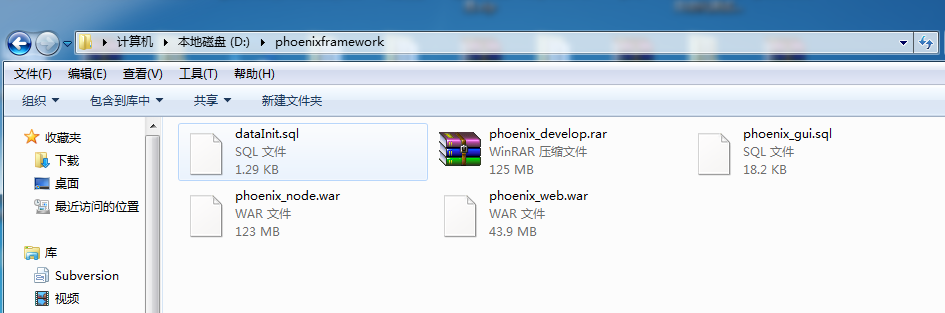
2、创建数据库
(1)打开导航猫(Navicat),创建数据库,数据库名为:phoenix_gui,字符集选择:utf-8 Unicode,排序规则选择:utf8_general_ci(不区分大小写)。如图:
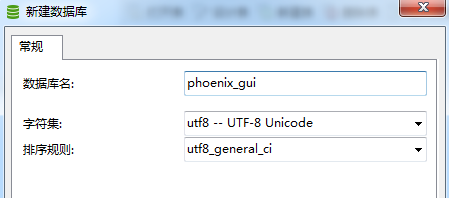
(2)在刚创建的 phoenix_gui 上右击选择 “运行 sql 文件”,成功完成后创建的表如下:
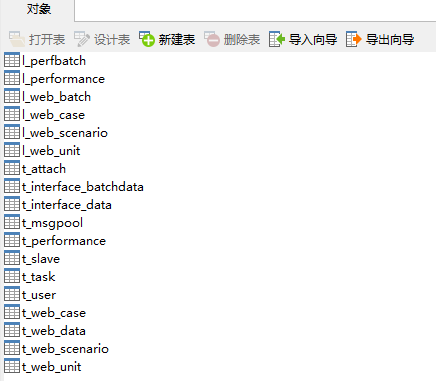
(3)同样方式执行:dataInit.sql
3、配置 jdk 与 tomcat 的执行环境
jdk 需要选择 1.7 及以上版本,tomcat 选择 7 及以上版本。配置方法如下:
http://jingyan.baidu.com/article/624e7459a7d6e734e9ba5a70.html
4、控制台配置及节点配置
即配置 phoenix_web 和 phoenix_node,本例中将控制台和节点配置到同一个 tomcat 下,即配置到了同一台机器,本台机器既是控制端也是 node 节点:
(1)将 phoenix_web.war 复制到 tomcat 的 webapp 目录下,并通过双击 bin 目录下的 startup.bat 来启动 tomcat,启动完成后目录如下:
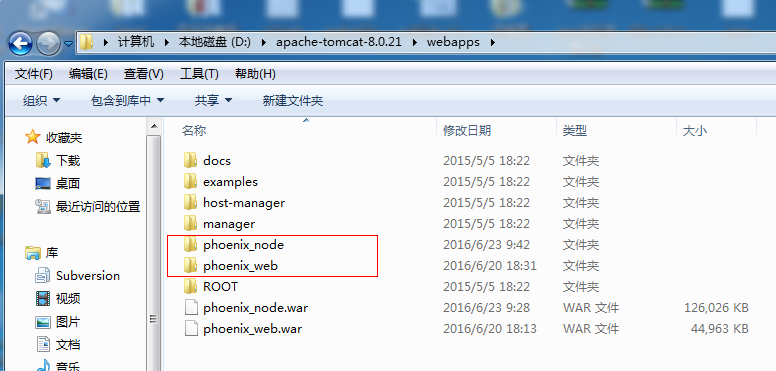
(2)修改数据库连接信息
phoenix_web:修改 ...\phoenix_web\WEB-INF\classes\jdbc.properties,需要修改 jdbc.username 和 jdbc.password 为您自己数据库的用户名和密码。如果数据库不在本地,则修改 localhost 为数据库的 IP 地址。

phoenix_node:如果有多个 node,则每个 node 的连接方式都需要修改。修改:
...\phoenix_node\WEB-INF\classes\hibernate.cfg.xml,其他不用动,需要注意的是,node 节点的数据库必须和控制台使用的数据库是同一个。如图:

(3)重新启动 tomcat 服务器
5、控制端启动
在 web 端访问控制台地址:http://localhost:8080/phoenix_web/
如果控制台在其他机器则输入对应机器的 IP 和服务器端口即可。如果出现以下登录界面,就使用 admin / admin 进行登录,如果看到了主页,说明控制端环境配置成功:
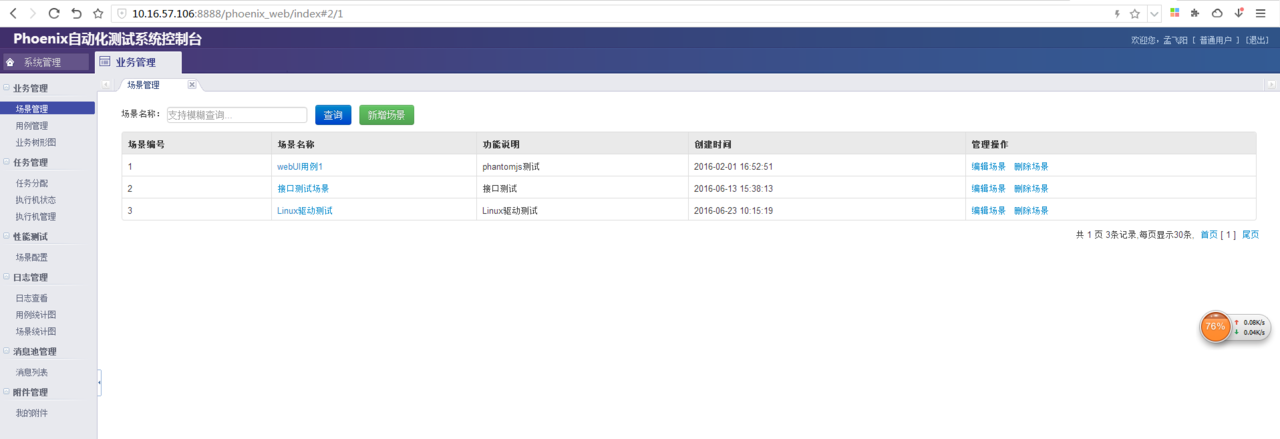
6、节点启动
(1)在主页,依次点击 执行机管理 -> 新增节点 ,在弹出的界面输入执行机的 IP 地址与端口号,并需要填写备注。完成后如下:
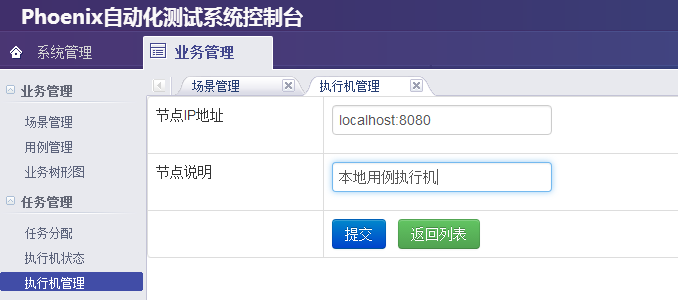
提交后,点击刚配置的 node 的 IP,可以查看 node 节点的信息:
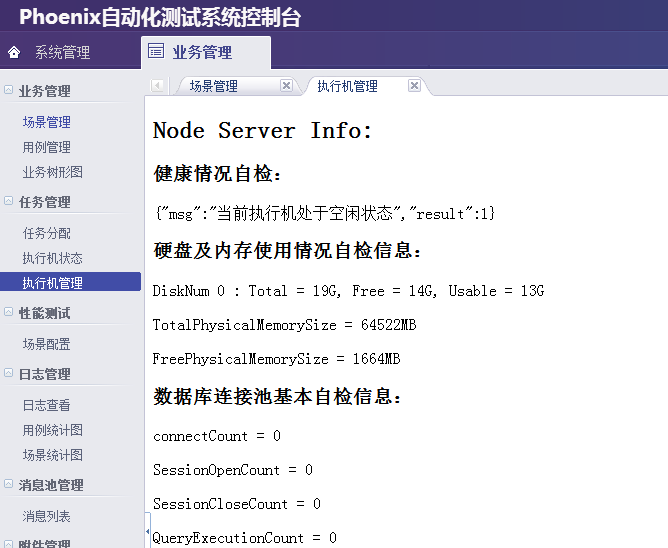
(2)点击执行机状态,也可以看到该分机是否在执行 webUI 或移动 mobile app/browser,性能测试的任务。如果在则会处于繁忙状态,此时给这个节点分配 webUI 或移动 mobile app/browser,性能测试任务时,会提示分机正在忙。但如果分配接口测试任务,则不会有此提示,因为接口测试任务执行时,使用的是多线程方式。
至此,phoenixframework 在 Windows 下的环境已经搭建完成。
二、使用说明书
http://my.oschina.net/u/2391658/blog/706568
平台官网:http://www.cewan.la